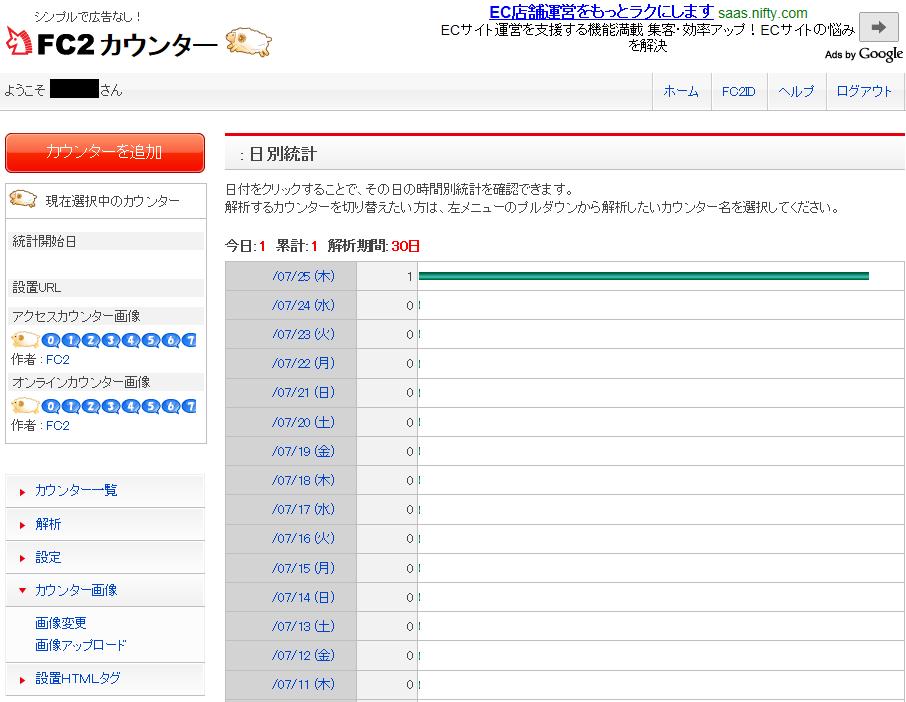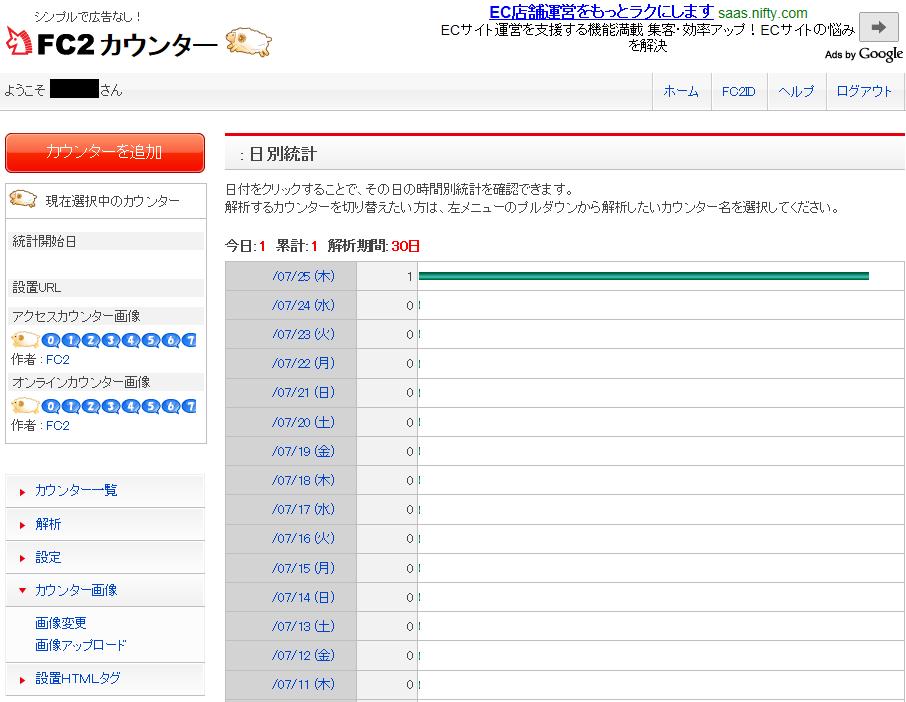アクセスカウンターを設置する
そんな時はアクセスカウンターを設置することで、アクセスカウンター設置してからのアクセス数が簡単に分かります。今回はFC2カウンターの設置方法を紹介します。
このサイトでは、2014/9/16以降に標準となるエディタ「TinyMCE」を使っています。
9/16より以前にこのサイトをご覧の方は、サイトの写真と実際の画面が違う場合もあります。その場合は、FC2ホームページの管理画面左側にある「登録情報の確認・変更」をクリック、「ホームページ情報設定」の中にある「Webエディターの種類」に「TinyMCE」があるので、これに設定を変更してください。
まずはカウンターの登録
FC2IDにログインして、左側にある「サービスの追加」をクリックします。
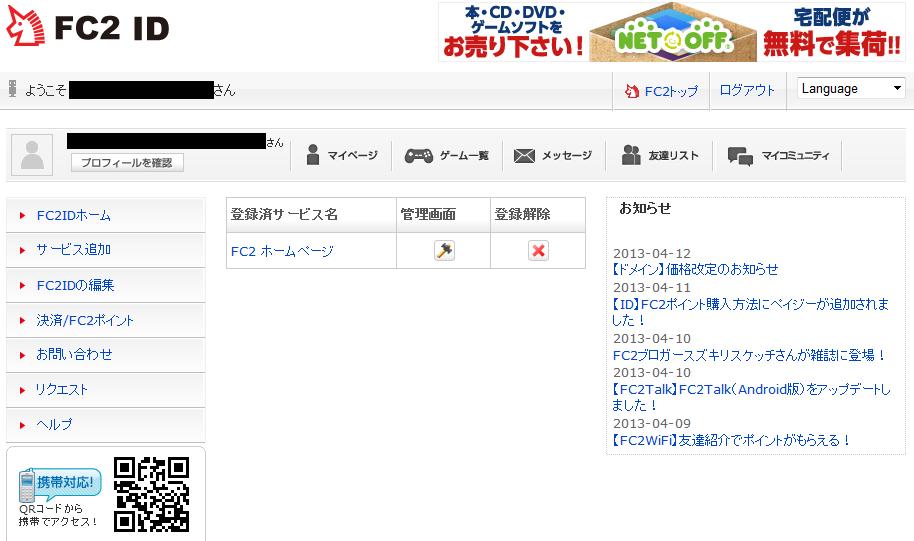
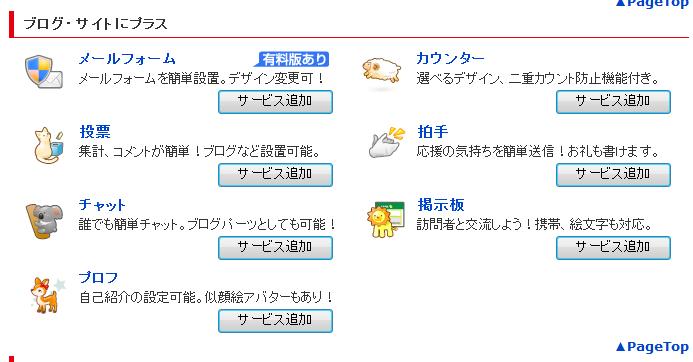
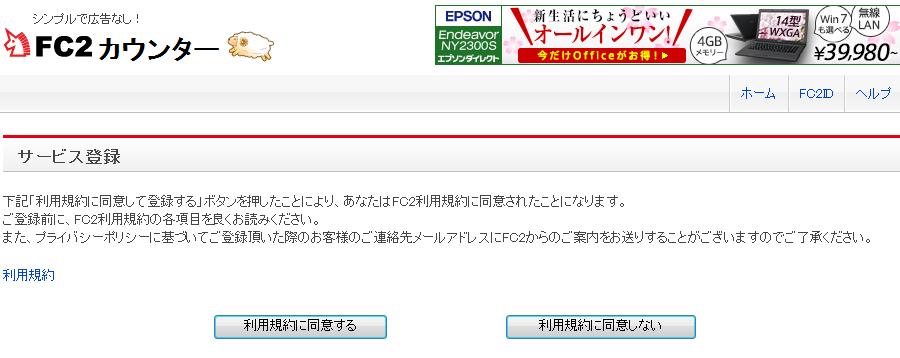
下にある「タグの取得」をクリックします。
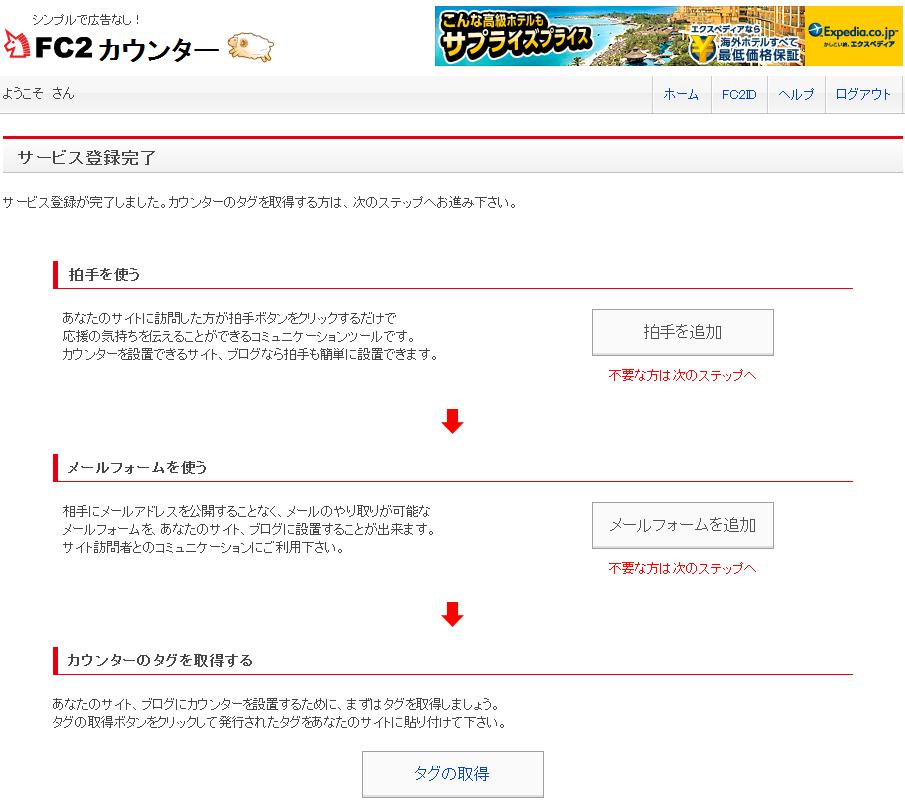
クリックしたままマウスを動かすと、青色に変わるので、全てのタグが青くなるように選択した後、右クリックで「コピー」を選んでください。
htmlタグとは?
ホームページはhtmlなどのマークアップ言語によって表示されています。
何もない所で右クリックして「ソースを表示」をクリックしてみてください。それがこのページを表示する上で必要な根拠、htmlソースです。
ここで言うhtmlタグとは、カウンターを動かすために必要なhtmlソースのことです。
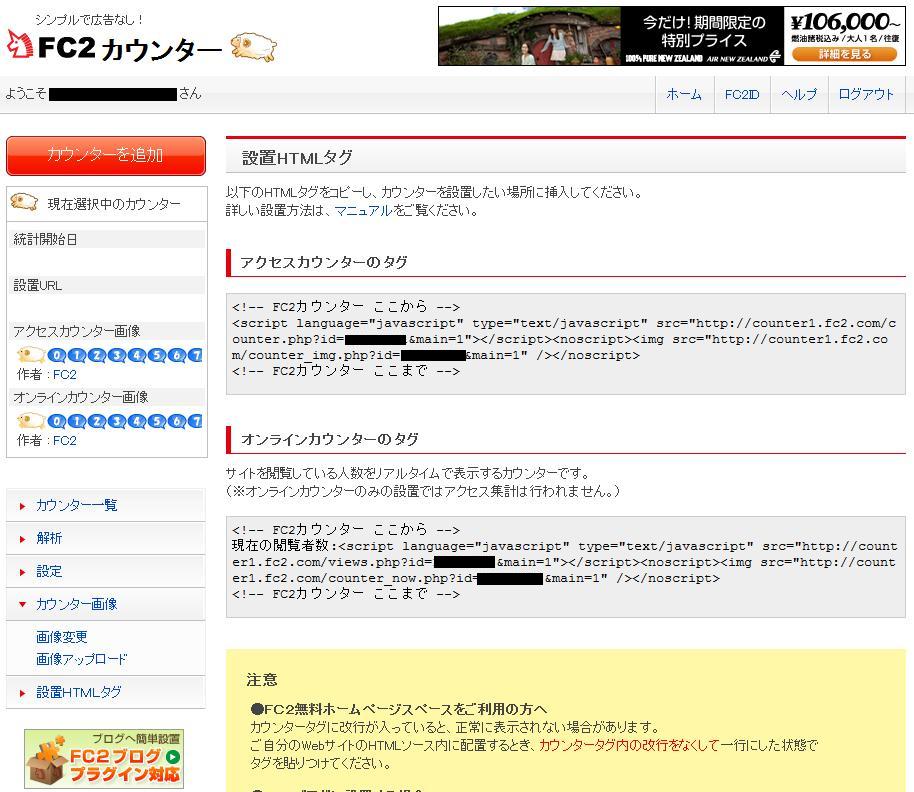
コピーしたら、右上にある「FC2ID」をクリックします。
「登録済みサービス名」の所に「FC2カウンター」があれば、登録完了です。
FC2ホームページの編集
「FC2ホームページ」の右側にあるカナヅチのアイコンをクリックして、管理画面に進みます。
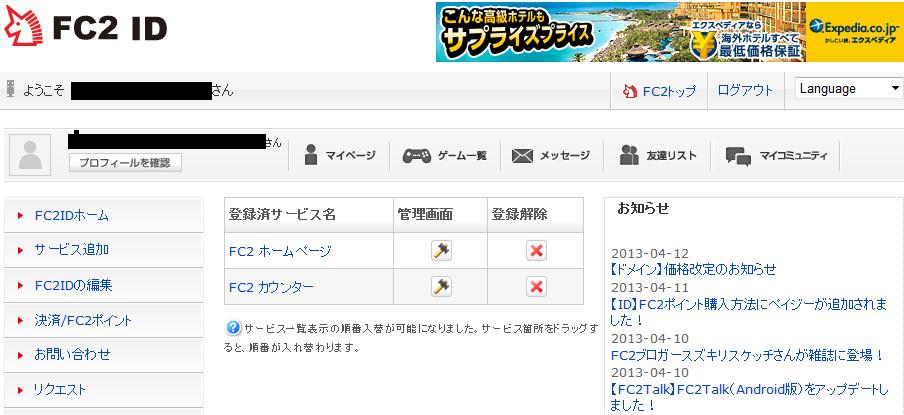
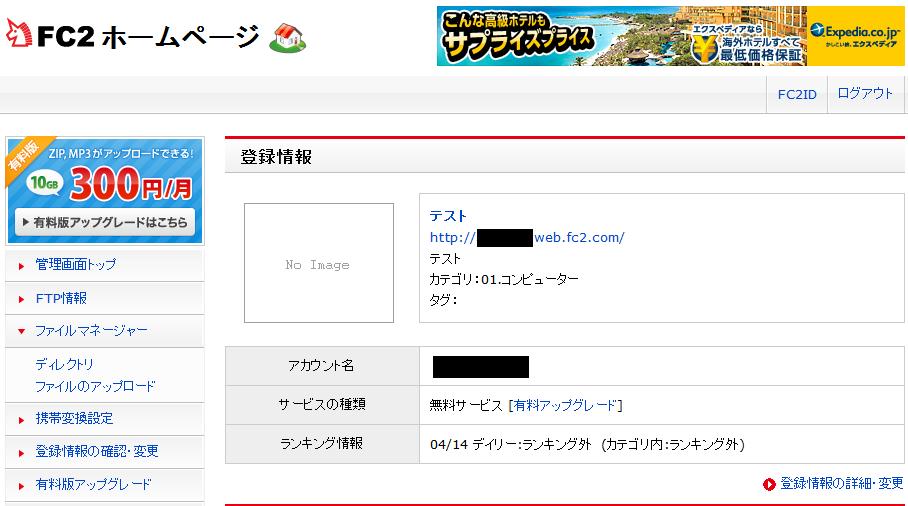
※今回はindex.htmlに設置します。自分が設置したいファイルを選んでください。
※FC2ホームページに登録したタイミングによっては「i」と言うディレクトリ(フォルダ)がある場合もあります。
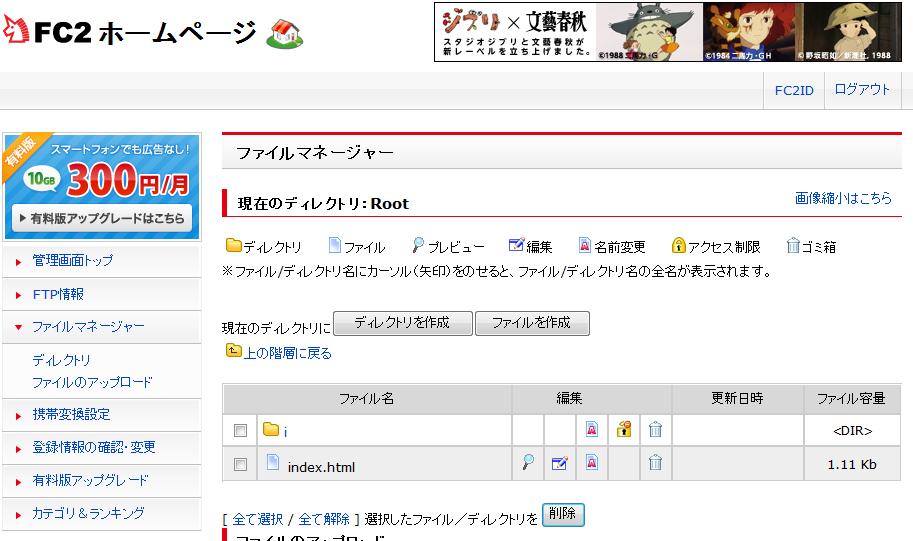
マウスカーソルを合わせると「ソースコード」と表示されます。
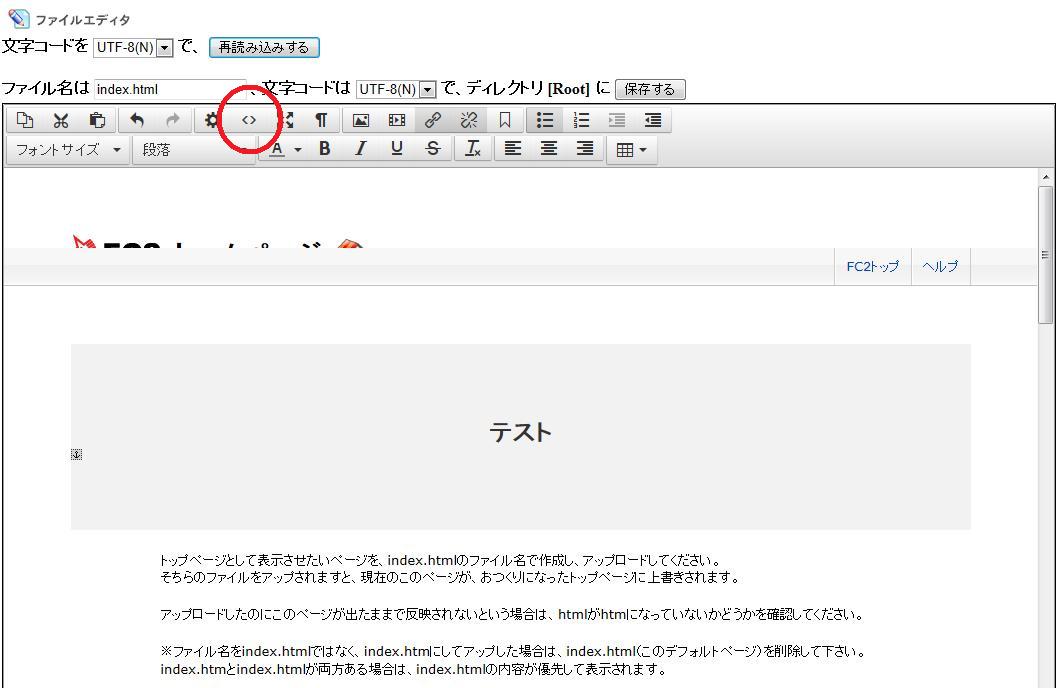
</body>とは?
htmlの記述にはルールがあります。
<head>から</head>までが機械(ブラウザ)向けの情報、<body>から</body>までが人間向けの情報を記述する場所です。アクセスカウンターは人間向けの情報なので、</body>の前に記述します。こうすれば人間向けの情報の終了直前(ページの一番下)にカウンターを設置することが出来ます。
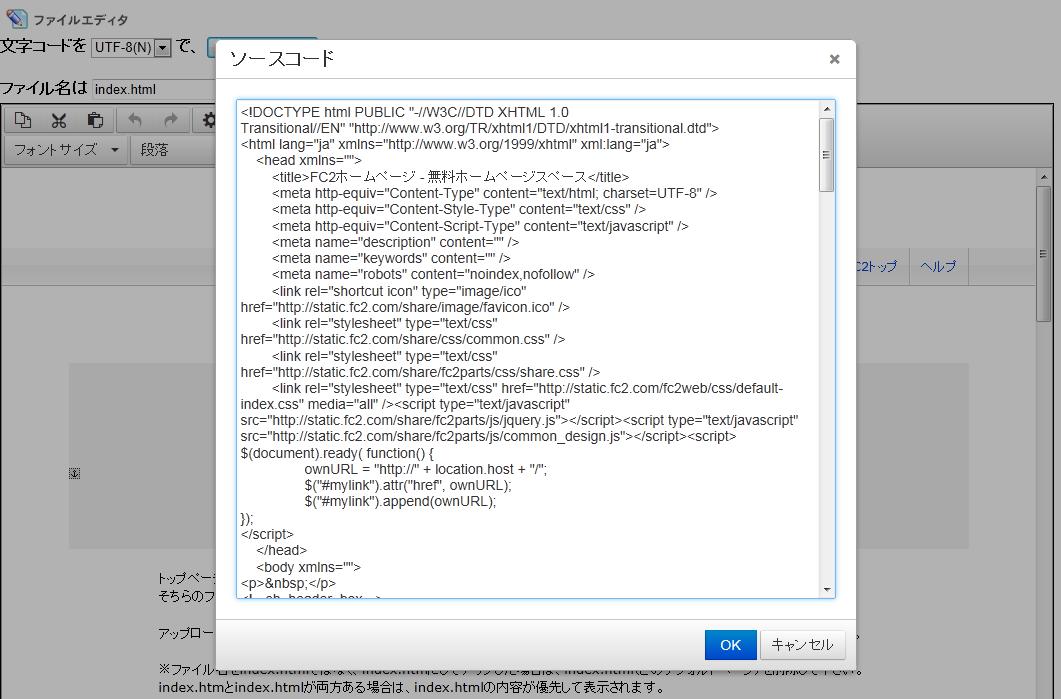
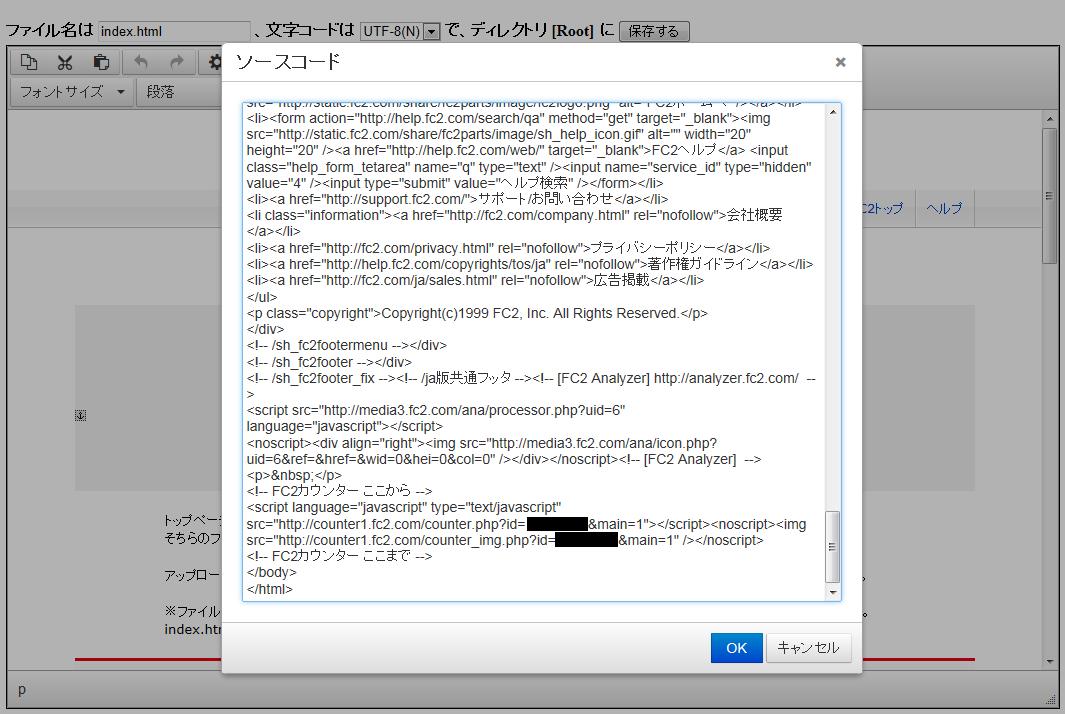
下の画像では、下の中央に(赤丸)に表示されています。

htmlタグの貼り付け位置で、カウンターを表示する位置の変更が出来ます。
アクセス数を確認する
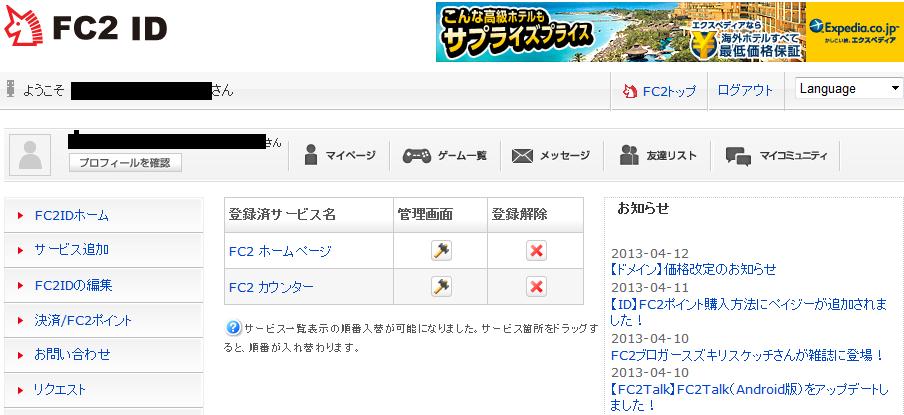
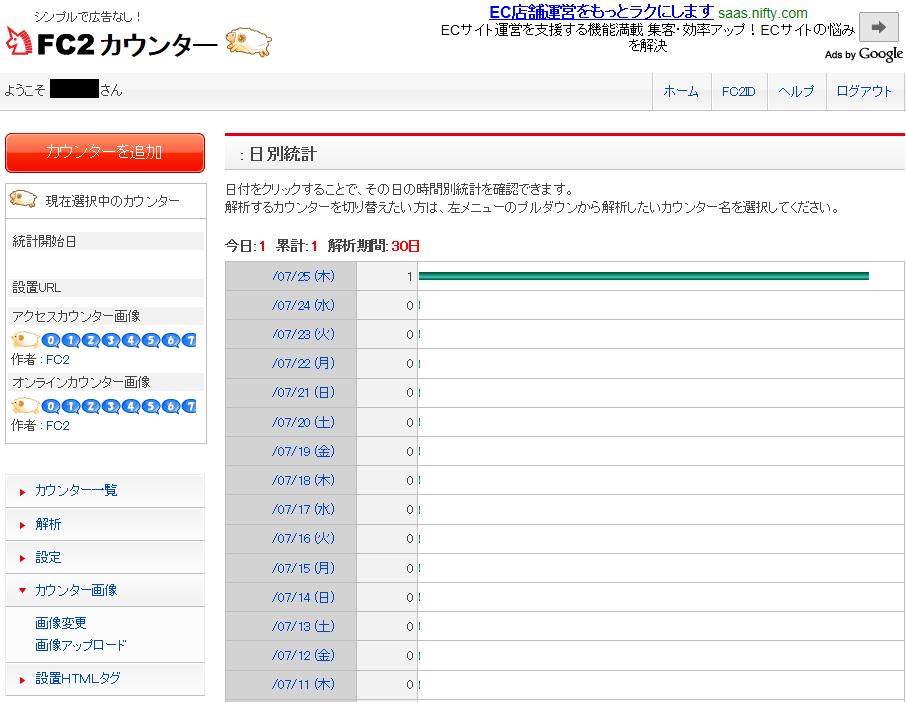
アクセスカウンターの画像を変更する
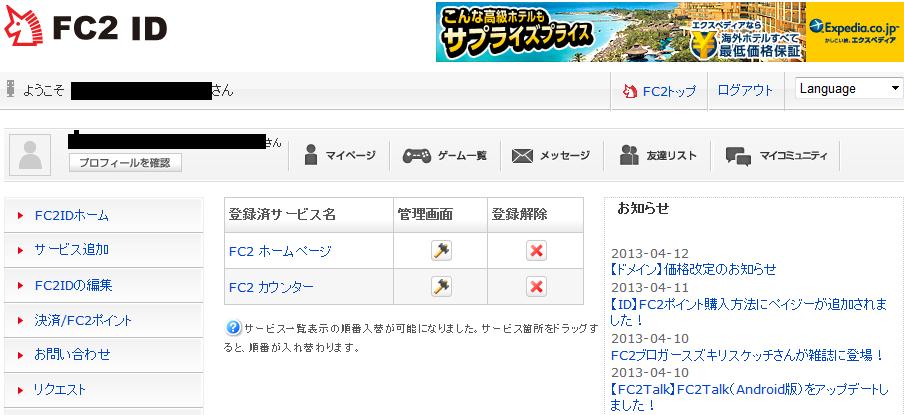
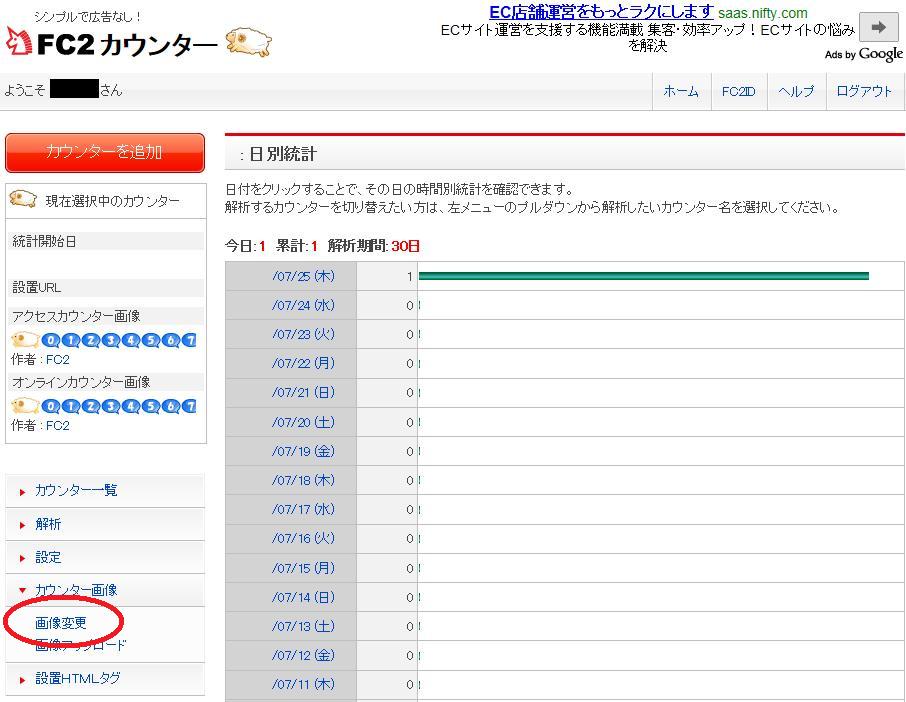
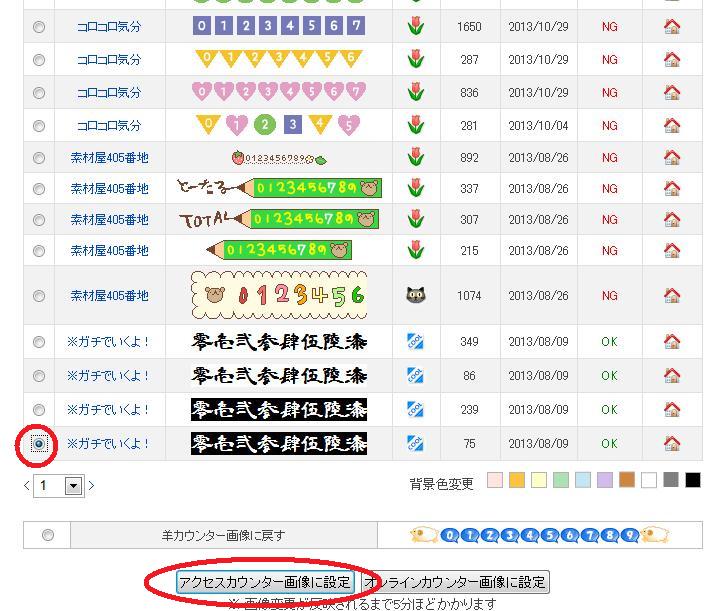
カウンターの画像を変更したら、htmlタグを張りなおさないとダメ?
一度ダグを張っていれば、そのままで大丈夫です。
ただしカウンターをやめたい場合は、サービスの解約と共にカウンターのhtmlタグを削除する必要があります。
アクセスカウンターとオンラインカウンターの違い